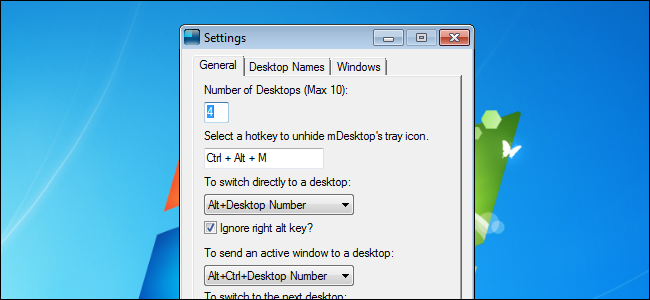
如果您使用过Linux,那么您可能熟悉虚拟桌面特性。它提供了一种方便的方式来组织在桌面上打开的程序和文件夹。您可以在多个桌面之间切换,并在每个桌面上打开不同的程序和文件夹。
然而,虚拟桌面是Windows中缺少的一项功能。向Windows添加虚拟桌面的第三方选项有很多,包括我们之前介绍过的名为Dexpot的选项。Dexpot是免费的,但仅供私人使用。公司、公共机构、非营利组织,甚至自由职业者和个体户都必须购买这项计划。
我们发现了另一个完全免费的虚拟桌面工具,叫做mDesktop。这是一个轻量级的开源程序,允许您使用热键在多个桌面之间切换,并指定打开的程序或文件夹在所有桌面上处于活动状态。您可以使用mDesktop对相关程序进行分组,或在不同的桌面上处理不同的项目。
mDesktop是便携的,不需要安装。只需解压缩下载的.zip文件(请参阅本文末尾的链接),然后双击mDesktop.exe文件。
注意:有一个发行版(1.5)和一个测试版1.6可用,它有更多的功能可用。我们下载了测试版,并在本文中展示了该版本。
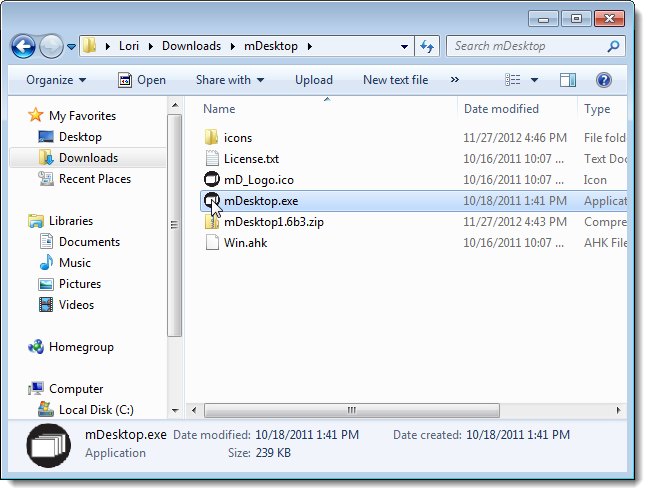
mDesktop在系统托盘中运行。右击任务栏图标将弹出一个弹出菜单,允许您切换桌面、访问设置以及隐藏系统任务栏图标。在桌面之间切换的默认方法是按住Alt键,然后按所需桌面的数字。默认情况下,有四个桌面可用。
要指定桌面数量并更改用于切换桌面和将打开的程序发送到其他桌面的热键,请从弹出菜单中选择设置。
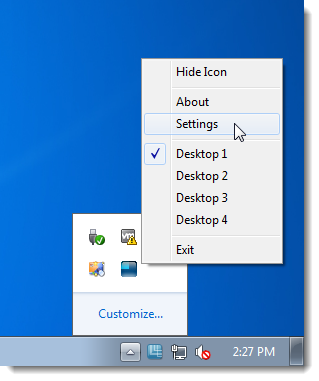
设置对话框上的常规选项卡允许您更改可用桌面的数量,最多10个。如果您选择使用图标弹出菜单隐藏mDesktop系统任务栏图标,还可以使用一个可自定义的热键取消隐藏它。
直接切换到桌面下拉列表允许您指定是否使用带有桌面编号的Alt、Ctrl或Shift键直接切换到该桌面。
使用切换到下一个桌面和切换到上一个桌面下拉列表,指定是否使用Ctrl键、Shift键或Alt键以及向右和向左箭头键切换到下一个和上一个桌面。
如果希望特定程序在所有桌面上都可用,您可以使用将活动窗口发送到桌面下拉列表,指定允许您执行此操作的热键组合。
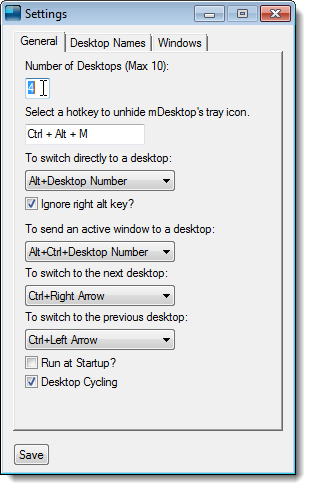
桌面名称选项卡允许您为每个可用桌面分配名称。这些名称显示在通过mDesktop系统任务栏图标访问的弹出菜单中。
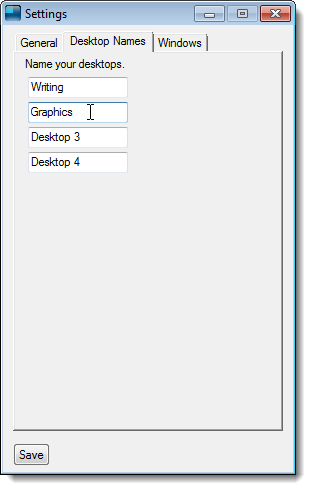
Windows选项卡允许您指定要在所有桌面上使用的打开程序或文件夹。要将程序或文件夹添加到此列表,请单击“添加”。
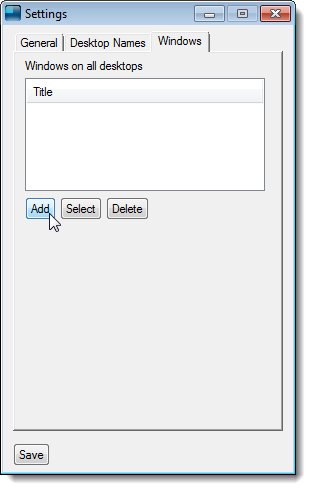
在编辑框中输入要在所有桌面上显示的程序或文件夹的部分窗口标题,然后单击确定。
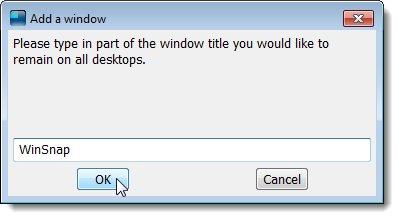
窗口名称将显示在列表中。
注意:Select按钮允许您单击某个窗口将其添加到列表中,但是,在撰写本文时,这似乎不适用于测试版。
要从此列表中删除窗口,请选择窗口名称,然后单击删除。
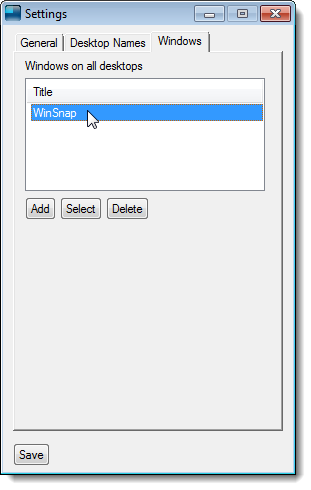
要停止使用虚拟桌面,请右键单击系统托盘图标并选择退出。您在除第一个桌面之外的桌面上打开的任何程序或文件夹都将移动到第一个桌面。
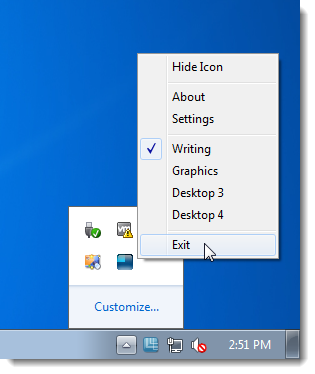
mDesktop适用于32位和64位版本的Windows 7、Vista和XP。
从http://code.google.com/p/mdesktop/.下载移动桌面